- Správa založená na združení
- Tenké dotácie
- Snímky súborového systému
- Monitorovanie
Stratisd je démon za spoločnosťou Stratis a pomáha pri konfigurácii úložných komponentov v súborovom systéme XFS a subsystéme mapovača zariadení. V súčasnosti Stratis podporuje Logické zväzky LVM, pevné disky, SSD, NVMe, a ISCI úložné zariadenia.
Teraz sa ponoríme a pozrime sa na niektoré základné kľúčové pojmy
- blockdev: Toto je terminológia, ktorá sa týka blokovacích zariadení.
- Bazén: Skupina môže pozostávať z jedného alebo niekoľkých blokových zariadení. Veľkosť bezplatnej skupiny bude ekvivalentná súčtu blokových zariadení tvoriacich skupinu.
- Systém súborov: Súborový systém je slabo zabezpečená vrstva, ktorej veľkosť rastie s pribúdajúcimi informáciami alebo údajmi. Veľkosť súborového systému Stratis automaticky zväčšuje, pretože dáta rastú takmer na veľkosť virtuálneho súborového systému.
Stratis sa skladá z:
- Stratisd daemon: Démon, ktorý umožňuje používateľovi spravovať blokové zariadenia.
- Stratis-cli: Nástroj príkazového riadku, ktorý je dodávaný so Stratis.
Inštalácia Stratis na RHEL 8
Po krátkom predstavení Stratis, čo robí a jeho komponentov, nainštalujme si teraz Stratis na RHEL 8
Ak chcete nainštalovať Stratis na RHEL 8, prihláste sa ako užívateľ root a spustite príkaz:
# dnf nainštalovať stratisd stratis-cli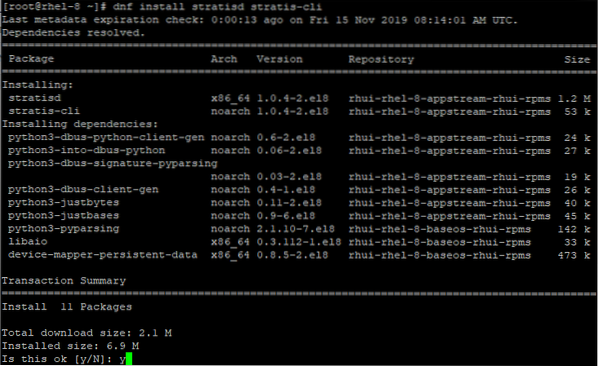
Po zobrazení výzvy zadajte y a pokračujte v inštalácii. Ak všetko prebehlo dobre, mali by ste byť schopní získať výstup uvedený nižšie, ktorý potvrdzuje, že všetko prebehlo dobre.
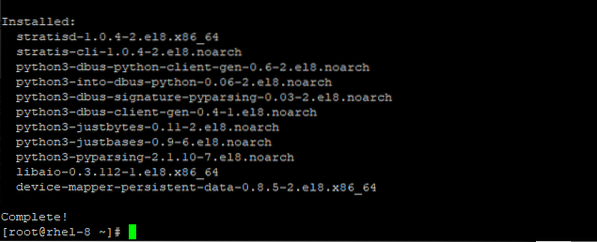
Inštaláciu balíkov stratis potvrdíte spustením príkazu:
# rpm -q stratisd stratis-cli
Spustenie služby Stratis na RHEL 8
Službu Stratis spustíte spustením príkazu:
# systemctl povoliť - teraz zadarmoĎalej overte stav Stratis spustením príkazu:
# systemctl status stratisd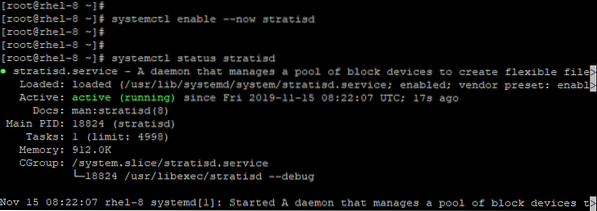
Z výstupu vyššie môžeme pozorovať, že Stratis je funkčný.
Vytvorenie bazénu Stratis
Než začnete s vytváraním fondu Stratis, uistite sa, že blokové zariadenia vo vašom systéme majú minimálne 1 GB. Tieto zariadenia musia byť navyše odpojené a nečinné. Ďalej musí byť spustený stratisd daemon. v našom nastavení je okrem primárneho oddielu 5 blokových zariadení:
- / dev / xvdb
- / dev / xvdc
- / dev / xvdd
- / dev / xvde
- / dev / xvdf
Spustením príkazu môžete nahliadnuť do existujúcich blokových zariadení:
# lsblk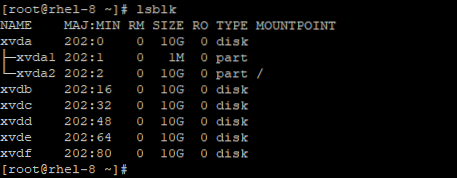
Je tiež veľmi dôležité zabezpečiť, aby blokové zariadenia nemali existujúcu tabuľku oddielov.
Potvrďte to pomocou syntaxe:
# blkid -p /Napríklad
# blkid -p / dev / xvdb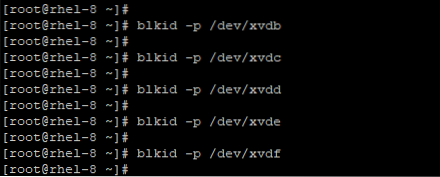
Žiadny výstup neznamená, že na blokových zariadeniach neexistuje tabuľka oddielov. Ak však na jednom zo zariadení existuje tabuľka oddielov, môžete ho vymazať pomocou príkazu:
# wipefs -a /Vytvorenie skupiny Stratis z jedného blokového zariadenia
Fond Stratis môžete vytvoriť z jedného blokového zariadenia pomocou syntaxe:
# stratis vytvorenie bazénaNapríklad na vytvorenie bazéna pool_1 z blokovacieho zariadenia / dev / xvdb beh:
# stratis pool vytvoriť pool_1 / dev / xvdbZoznam vytvorených oblastí zobrazíte spustením:
# bezplatný zoznam bazénov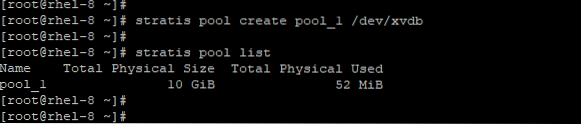
Z výstupu vyššie jasne vidíme, že nový bazén, pool_1 bolo vytvorené.
Vytvorte Stratis Pool z viacerých blokových zariadení
Ak chcete vytvoriť skupinu z viacerých zariadení, použite nižšie uvedenú syntax a zoznam všetkých zariadení v jednom riadku
# stratis vytvorenie bazénaAk chcete vytvoriť bazén z / dev / xvdc a / dev / xvdd spustite príkaz:
# stratis pool vytvoriť pool_2 / dev / xvdc / dev / xvdd /Opäť vypíšte dostupné bazény pomocou príkazu:
# bezplatný zoznam bazénovV tomto okamihu by ste mali mať 2 bazény: pool_1 a pool_2
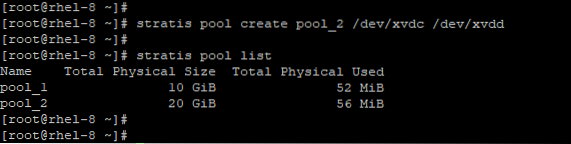
Z výstupu vyššie môžeme jasne poznamenať, že pool_2 je dvakrát väčší ako pool_1, pretože pozostáva z dvoch blokových zariadení, z ktorých každé má fyzický objem 10 GB.
Vytvorenie súborového systému z poolu
Z jedného z predtým vytvorených fondov Stratis môžete vytvoriť súborový systém pomocou nižšie uvedenej syntaxe:
# stratis fs vytvoriťNapríklad na vytvorenie súborového systému fs_1 od pool_1 vykonajte príkaz:
# stratis fs vytvorte pool_1 fs_1Z jednej oblasti môžete tiež vytvoriť viac ako 1 súborový systém. V druhom fonde vytvoríme 2 súborové systémy:
fs_2& fs_3
# stratis fs vytvorte pool_2 fs_2
# stratis fs vytvorte pool_2 fs_3
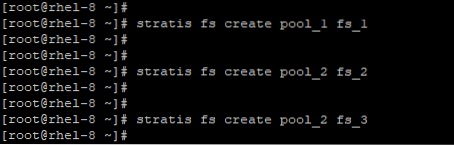
Teraz, aby ste zobrazili nové súborové systémy, vykonajte:
# stratis zoznam fs
Ak chcete zobraziť zoznam súborových systémov v danom fonde, použite syntax
# stratis zoznam fsNapríklad ak chcete zobraziť súborové systémy existujúce v pool_1, spustite príkaz:
# stratis zoznam fs pool_1
Pre pool_2 beh:
# stratis zoznam fs pool_2
Ako sa dalo čakať, v druhej skupine máme 2 súborové systémy.
V tomto okamihu spustenie lsblk príkaz prinesie výstup podobný nasledujúcemu:
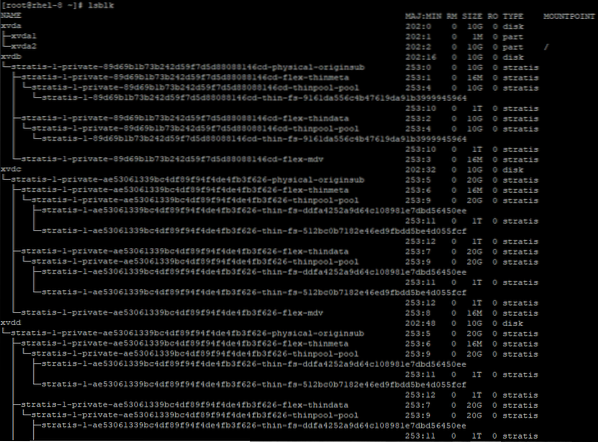
Ako pripojiť súborový systém Stratis
Pre prístup k súborovým systémom je potrebné ich najskôr pripojiť. Prvým krokom bude vytvorenie prípojných bodov pre každý zo súborových systémov. To je zhrnuté v nasledujúcej tabuľke
| Systém súborov | Mount Point |
| fs_1 | / skladovanie |
| fs_2 | / databáza |
| fs_3 | / záloha |
Takže vytvorte prvý prípojný bod pre súborový systém v pool_1
# mkdir / úložiskoĎalej pripojte súborový systém
# mount / Stratis / pool_1 / fs_1 / úložisko
Pri pripájaní druhého súborového systému postupujte rovnako:
# mkdir / databázaPripojte súborový systém:
# mount / stratis / pool_2 / fs_2 / databáza
A nakoniec posledný súborový systém:
# mkdir / backupPripojte súborový systém:
# mount / stratis / pool_2 / fs_3 / backup
Existenciu prípojných bodov môžete potvrdiť pomocou príkazu:
# df -Th | grep stratis
Urobte trvalý súborový systém zadarmo
Systémy súborov, ktoré sme práve vytvorili, neprežijú reštart. Aby boli trvalé, musíme ich pridať do / etc / fstab spis.
Najskôr získajme UUID súborových systémov, ako je to znázornené
# blkid -p / stratis / pool_1 / fs_1# blkid -p / stratis / pool_2 / fs_2
# blkid -p / stratis / pool_2 / fs_3
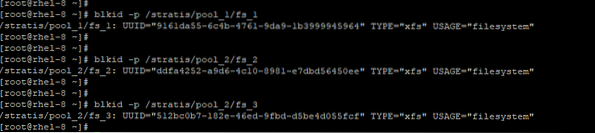
predvolené nastavenia xfs 0 0 "| sudo tee -a / etc / fstab
# echo "UUID = ddfa4252-a9d6-4c10-8981-e7dbd56450ee / databáza
predvolené nastavenia xfs 0 0 "| sudo tee -a / etc / fstab
# echo "UUID = 512bc0b7-182e-46ed-9fbd-d5be4d055fcf / záloha
predvolené nastavenia xfs 0 0 "| sudo tee -a / etc / fstab

Môžete potvrdiť pridanie súborových systémov do / etc / fstab ako je znázornené:
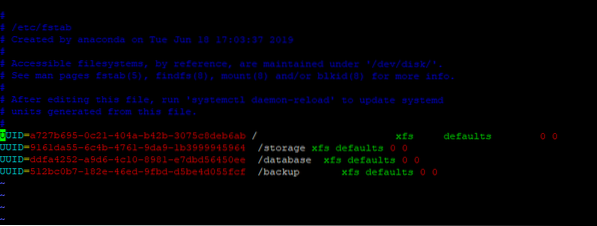
Aby sa zmeny prejavili v účinku na systém, spustite príkaz:
# systemctl daemon-reloadPotom pripojte všetky súborové systémy
# mount -a
Pridanie blokovacieho zariadenia do fondu Stratis
Ak chcete pridať blokovacie zariadenie do existujúceho fondu Stratis, spustite príkaz:
# bezplatné údaje o bazéneNapríklad pridať hlasitosť bloku / dev / xvde do pool_1 spustite príkaz:
# stratis pool add-data pool_1 / dev / xvdeTeraz skontrolujte veľkosť pool_1
# bezplatný zoznam bazénov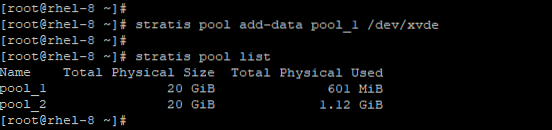
Ako bolo pozorované, veľkosť pool_1 sa v dôsledku pridaného blokovacieho zariadenia zdvojnásobil.
Vytvorenie snímky Stratis
Súborový systém Stratis je presná kópia alebo replika iného súborového systému Stratis. Obsahuje rovnaký obsah ako pôvodný súborový systém. Snímku je však možné neskôr upraviť a potom budú existovať rozdiely medzi snímkou a pôvodným súborovým systémom.
Tu by ste mali vedieť aj niekoľko vecí:
- Snímka súborového systému je jednoducho ďalší replikačný systém súborov.
- Aby ste z neho mohli vytvoriť snímku, nemusíte pripájať súborový systém.
- Snapshotový súborový systém môže prežiť pôvodný súborový systém, z ktorého bol vytvorený
Ak chcete vytvoriť snímku, použite syntax:
# stratis fs momentkaNapríklad na vytvorenie snímky s názvom snapshot_1 v pool_1 spustite príkaz
# stratis fs snapshot pool_1 fs_1 snapshot_1Bude to trvať asi 30 sekúnd.
Vytvorenie snímky potvrdíte vykonaním:
# stratis zoznam súborových systémovV tomto prípade bude príkaz:
# stratis zoznam súborových systémov pool_1
Ďalej môžete pridať atribút dátumu (-$ (dátum +% Y-% m-% d) na ľahkú identifikáciu, kedy bola snímka vytvorená. Vytvorme ďalšiu snímku pomocou druhého fondu.
# stratis fs snapshot pool_2 fs_2 snapshot_2 - $ (dátum +% Y-% m-% d)Ak chcete zobraziť zoznam novo vytvorených snímok Stratis, zadajte príkaz:
# stratis zoznam súborových systémov pool_2
Z výstupu vyššie môžeme vidieť snímku vytvorenú v pool_2 s dátumovkou.
Ako sa vrátiť k predchádzajúcej snímke pomocou súborového systému
Ak sa chcete vrátiť k predchádzajúcej snímke pomocou súborového systému, musíte najskôr odpojiť a zničiť pôvodný súborový systém.
# umount / stratis /Napríklad v pool_2 vrátiť sa k snapshot_2 odpojte súborový systém fs_2
# umount / stratis / pool_2 / fs_2Ďalej vytvorte kópiu snímky z pôvodného súborového systému
# stratis snímka súborového systémusnímka fs-mountpoint
Príkaz bude:
# stratis súborový systém snímok pool_2 snapshot_2-2019-11-15 databáza
Nakoniec pripojte snímku pomocou bodu pripojenia systému súborov
# mount / stratis / pool_2 / fs_2 / databáza
Odstránenie snímky Stratis
Ak chcete odstrániť snímku Stratis, najskôr ju odpojte.
# umount / snapshot_mountpointAk chcete odstrániť snímku vytvorenú v priečinku pool_2, odpojte prípojný bod, ako je to znázornené
# umount / databaseĎalej pokračujte a zničte snímku:
# stratis zničenie súborového systémuPríkaz bude:
# stratis súborový systém zničiť pool_2 snapshot_2-2019-11-15Teraz skúste uviesť zoznam súborových systémov v poole_2. YOu si všimnete, že snímka je teraz preč.
# stratis zoznam súborových systémov pool_2
Odstránenie súborového systému Stratis
Ak sa chcete zbaviť súborového systému, najskôr ho odpojte pomocou nižšie uvedenej syntaxe:
# umount / stratis / pool / filesystemNapríklad na odstránenie súborového systému fs_1 v pool_1, najskôr ho odpojte, ako je to znázornené:
# umount / stratis / pool_1 / fs_1Ďalej zničte súborový systém pomocou nižšie uvedenej syntaxe:
# stratis súborový systém zničiť fond fsV našom scenári bude príkaz:
# stratis súborový systém zničiť pool_1 fs_1
Potvrdením úspešného odstránenia súborového systému spustite príkaz:
# stratis zoznam súborových systémov pool_1
Ako vidíte, súborový systém už neexistuje.
Odstraňuje sa bazén Stratis
Na záver sa pozrime, ako môžete odstrániť fond Stratis.
Ak chcete odstrániť bezplatný fond, musíte odpojiť a zničiť všetky súborové systémy a snímky v tomto fonde, ako sme videli v predchádzajúcich čiastkových témach.
Pretože na Pool_1 zostáva snímka, najskôr ju odstránime tak, že najskôr odstránime prípojný bod spojený so snímkou
# umount / storageĎalej zničte súborový systém.
# stratis súborový systém zničiť pool_1 snapshot_1Keď je snímka teraz odstránená, odstráňte pomocou príkazu pool_1
# stratis fond zničiť pool_1
Teraz uveďte zoznam dostupných bazénov:
# bezplatný zoznam bazénov
Odobrať pool_2 , poďme najskôr vymenovať súborové systémy
# stratis zoznam súborových systémov pool_2
Podľa obrázku odpojte a zničte súborové systémy
# umount / stratis / pool_2 / fs_3# bezplatný súborový systém zničí pool_2 fs_3
# bezplatný súborový systém zničí databázu pool_2
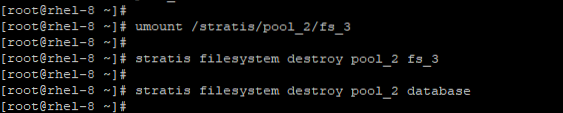
Ďalej zničte bazén a vypiste bazény
# stratis bazén zničiť pool_2# bezplatný zoznam bazénov
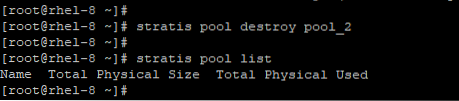
Perfektné ! všetky bazény sú teraz preč. Vrátili sme sa tam, kde sme začali ! Môžete to potvrdiť ešte raz uvedením uzamknutých zariadení pomocou príkazu:
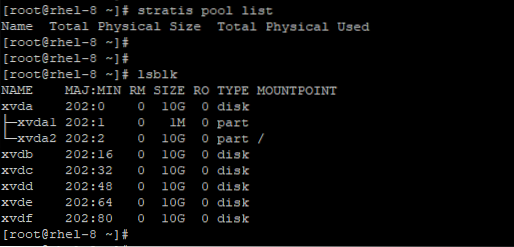
a ako ho môžete použiť na správu blokových zariadení, vytváranie snímok, súborových systémov a skupín a ich odstraňovanie. Vaše myšlienky a spätná väzba sú srdečne vítané.
Referencie:
- https: // prístup.červený klobúk.com / documentation / en-us / red_hat_enterprise_linux / 8 / html / managing_file_systems / managing-layered-local-storage-with-stratis_managing-file-systems
- https: // www.tecmint.com / install-stratis-to-manage-layered-local-storage-on-rhel /
 Phenquestions
Phenquestions


